Ar žinote, kaip sukurti savo „Windows 10“ temą?
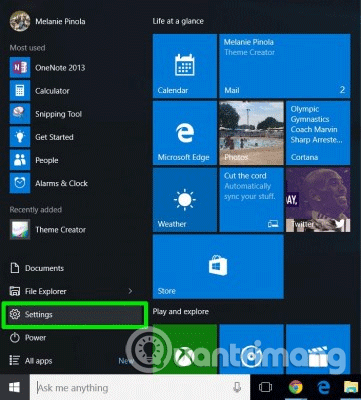
Ar norite pakeisti darbalaukio ir langų išvaizdą sistemoje „Windows“ nepakenkdami? Tai galite padaryti „Windows 10“.
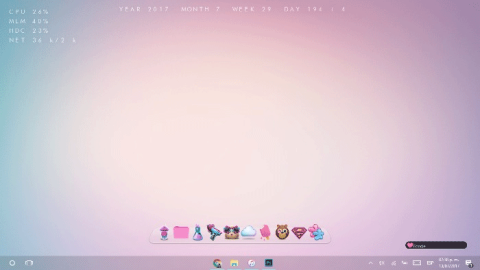
Kalbant apie temas ir vaizdines funkcijas, „Windows 10“ nelaikoma ypač pritaikoma platforma, tokia kaip „Linux“. Tačiau vis dar yra daug „Windows 10“ temų, iš kurių galite pasirinkti. Nesvarbu, ar ieškote nostalgiškos temos, ar ko nors įmantresnio, šiame sąraše tikrai rasite jums patinkančią temą.
Jei nežinote, kaip įdiegti „Windows 10“ temą, žr. straipsnį Kaip naudoti temą sistemoje „Windows 10“, kad sužinotumėte, kaip tai padaryti.
Graži tema, skirta „Windows 10“.
https://www.deviantart.com/jonatica-andi/art/Desktop-692390342Kai pažvelgsite į Jonatica-andl temą, jūs tikrai iškart susižavėsite. Tema puikiai atrodo su sutelktomis užduočių juostos piktogramomis ir „Mac“ stiliaus doku viršuje, sukuriančiu elegantišką pojūtį.
Tikrai jums patiks OSD (ekrano rodymo) funkcija su svarbia informacija, tokia kaip CPU , atmintis, standžiojo disko naudojimas ir interneto greitis. Ir jums patiks stilingas datos ekranas viršutinio šios temos ekrano viduryje. „Jonatica-andl“ darbalaukio temos pranašumas yra tas, kad joje yra patogi „Google“ paieškos juosta.
https://www.deviantart.com/niivu/art/cakeOS-760118003Su mygtukų, piktogramų ir baltos bei juodos langų temos deriniu, „cakeOS“ yra elegantiška tema, suteikianti „Windows 10“ naujos patirties. Sunku lyginti „cakeOS“ su kažkuo kitu, dėl ryškių ir drąsių retro spalvų ji stovi. išeiti. Net mygtukas Pradėti atneša gyvų pokyčių, o Windows logotipo spalva išlieka ta pati.
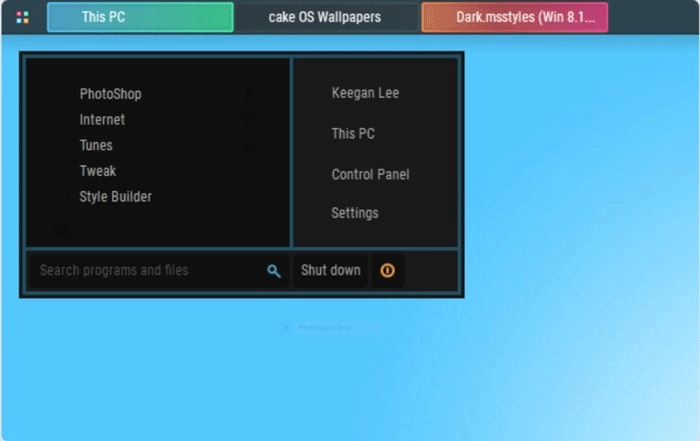
Galite atlikti kitus šios temos koregavimus, pvz., pasirinkti langų kampus be apvadų, apvaduotus arba suapvalintus, pakeisti mygtukų formą, kai langas užvedamas. Taip pat galite pasirinkti suapvalintus kampinius lango mygtukus (macOS stilius) arba kvadratinius „Windows“ stiliaus mygtukus.
https://www.deviantart.com/peterrollar/art/macOS-Sierra-for-all-Windows-OS-624954743Vienas iš dalykų, dėl kurių skundžiasi vartotojai, pereinantys iš „Mac“ į „Windows“ , yra vartotojo sąsajos dizainas, kuris labai skiriasi nuo įprasto.
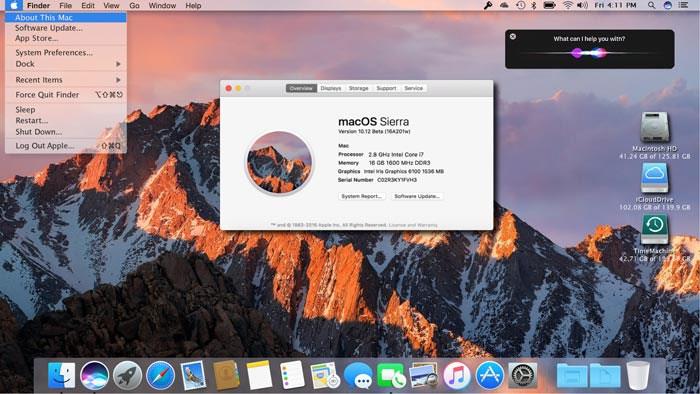
Užuot sužinoję, kaip veikia „Windows“, kodėl gi nepanaudojus „MacOS“ vartotojo sąsajos „Windows 10“? Nuo pranešimų centro iki Launchpad, užrakinimo ekrano ir lango valdiklių viršutiniame kairiajame ekrano kampe, o ne viršutiniame dešiniajame kampe – „macOS Sierra“ yra viena iš temų, geriausiai atkartojančių „Mac“ patirtį sistemoje „Windows“. Vizualiai jis beveik tobulas, nors kai kuriuos žmones erzina perteklinės parinktys, pvz., Apple Software Update.
Šią temą galite naudoti visose „Windows“ versijose nuo „Windows XP“ iki „Windows 10“.
https://www.deviantart.com/eversins/art/GreyEveTheme-FINAL-Windows-10-High-Contrast-Theme-643504863Viena geriausių pastaruoju metu tamsių „Windows 10“ temų , „GreyEveTheme“ palengvina „Windows 10“ juodą ir pilką spalvą. Tiems, kurie nemėgsta balto fono languose, pvz., „File Explorer“ ir „Nustatymai“, tai yra puiki tema.
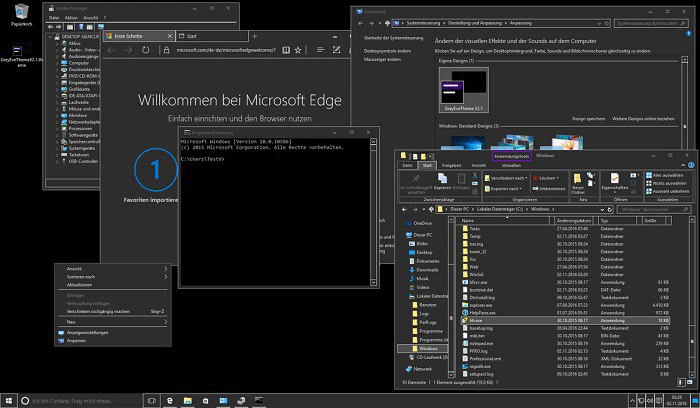
Reikia atkreipti dėmesį į tai, kad ši tema neturi sąsajos ar dizaino pakeitimų. Tai susieta su „Windows 10“ dizainu.
Toliau – pati nostalgiškiausia ir mylimiausia „Windows“ istorijos tema – „Windows XP“.
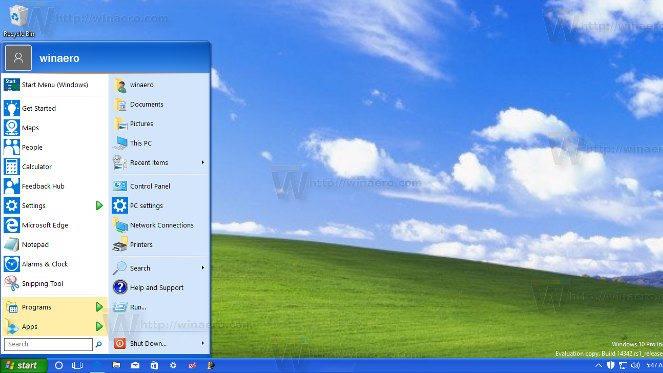
Kad gautumėte autentišką „Windows XP“ sąsają, jums reikia „Classic Shell“, esminio „Windows 10“ tinkinimo įrankio. Tada atsisiųskite „Classic Shell XP“ rinkinį, skirtą „Windows“, kad gautumėte nepakeistą XP sąsają.
Norėdami sužinoti, kaip tai padaryti, skaitykite straipsnį Kaip įdiegti „Windows XP“ sąsają su „Windows 10“ .
https://www.deviantart.com/scope10/art/Penumbra-10-Windows-10-visual-style-568740374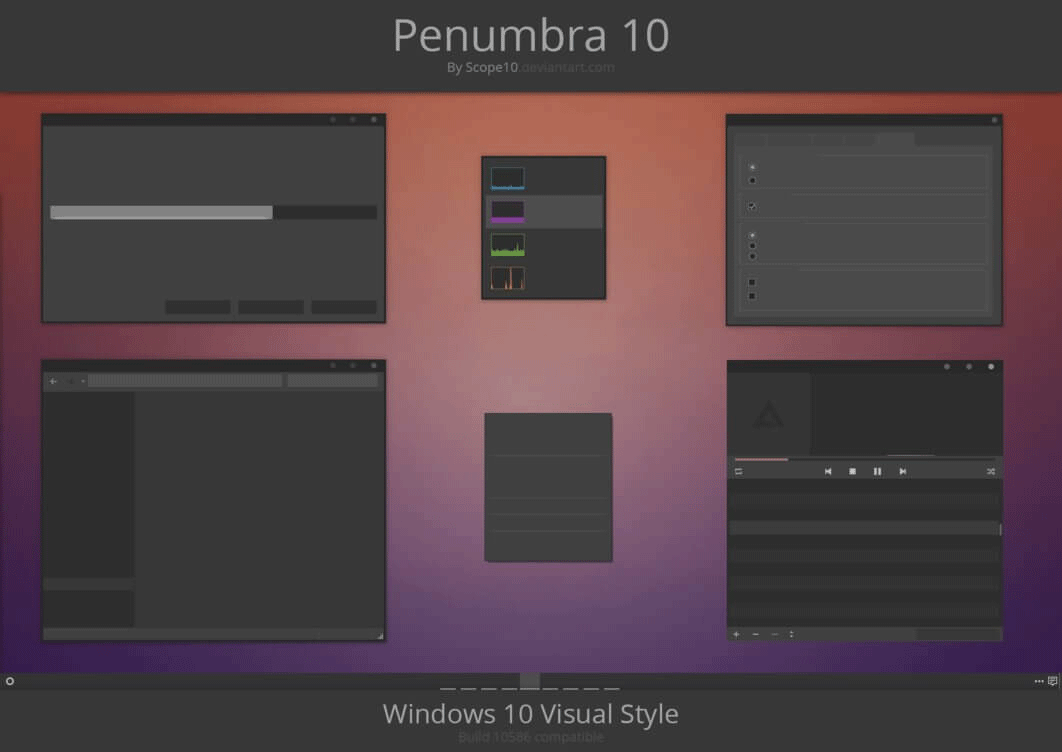
Kaip ir kitos šio sąrašo temos, „Penumbra“ nėra iš „Microsoft“. Turite vadovautis aukščiau pateiktomis instrukcijomis, kad galėtumėte įdiegti šią temą „Windows 10“. Tačiau ją nustatę gausite gražią tamsią temą, tinkančią naudoti naktį.
https://www.deviantart.com/niivu/art/ARC-X-Windows-10-Theme-772549960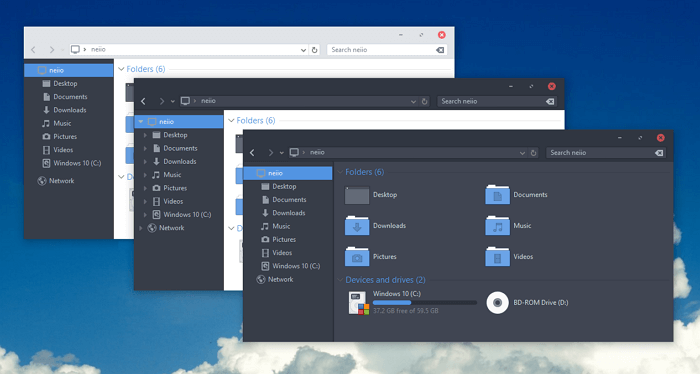
„Arc“ apima keletą juodos ir baltos temos variantų. Norėdami pasiekti maksimalų efektyvumą, kartu su šia tema turėtumėte įdiegti „Arc“ piktogramų paketą.
https://www.deviantart.com/dpcdpc11/favourites/76336302/My-Windows-10-Themes-Packs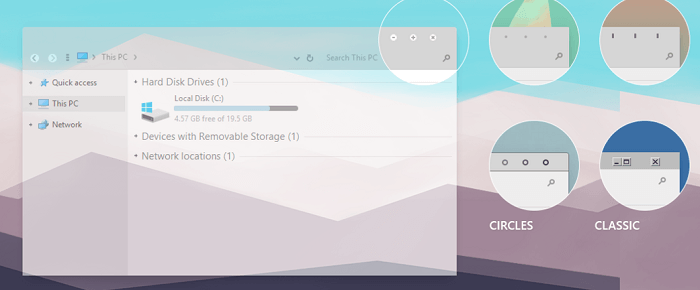
„Simplify 10“ iš tikrųjų yra „Windows 10“ temų paketas, orientuotas į paprastumą. Jis kiek įmanoma išlygina „Windows“ sąsają, remdamasis pilkais ir baltais atspalviais, kad atskirtų skirtingas vartotojo sąsajos dalis. Tai taip pat sumažina langų valdiklius.
http://scope10.deviantart.com/art/LAB-Windows-10-Visual-Style-634351799
Pagrindinis LAB vizualinis pokytis yra juoda juosta, einanti kiekvieno teminio lango viršuje. Tai taip pat žymiai sumažina kontrastą visoje sistemoje ir atkuria didžiąją dalį vartotojo sąsajos.
http://scope10.deviantart.com/art/ANTHEM-TWO-Windows-10-588388695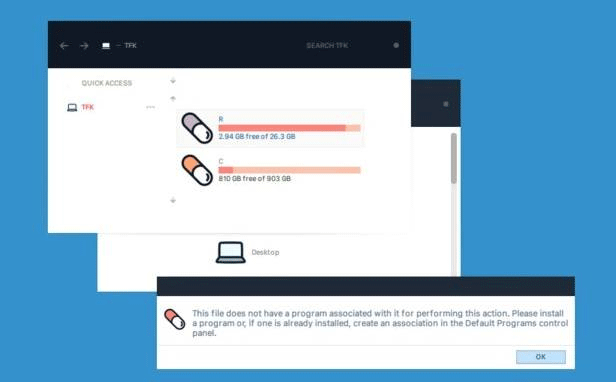
Kaip ir LAB, Anthem Two taip pat prideda juodą juostą visų teminių langų viršuje. Tačiau tai nesumažina kontrasto tiek, kiek LAB, todėl akims atrodo lengviau.
https://themepack.me/theme/3d/
3D tema
3D temoje, kurią galima rasti „ThemePack“, yra 17 didelės raiškos fono paveikslėlių. Visi tapetai sukuria 3D grafikos iliuziją. Visi vaizdai yra abstraktūs (nors kai kurios iš šių parinkčių įkvėptos sferų ir kubelių).
Norėdami naudoti 3D temą, įdėkite failus į %windir%/Resources/Themes. Galite naudoti visus 17 vaizdų vienu metu; Dešiniuoju pelės mygtuku spustelėkite darbalaukį ir pasirinkite Kitas darbalaukio fonas , kad pereitumėte prie kitų parinkčių.
https://www.deviantart.com/protheme/art/macDock-750498049
macDock
Garsiausias „macOS“ operacinės sistemos aspektas yra dokas. Tai suteikia greitą prieigą prie visų dažniausiai naudojamų programų. „Windows“ užduočių juosta veikia panašiai, bet jei ieškote „Mac“ tipo jausmo, tikriausiai turėtumėte pabandyti naudoti „macDock“.
Kaip rodo šios temos pavadinimas, ji prideda į Mac panašų doką ekrano apačioje. Tema pakeis esamą užduočių juostą ir galėsite tinkinti užduočių juostą, kad būtų rodomos programos, kurias norite matyti.
Dar geriau, „macDock“ taip pat yra su daugybe paruoštų naudoti „Mac“ programų, įskaitant valdiklius, paleidimo pultą, „Siri“, „Finder“ ir „Exposé“. Jis netgi turi 3 parinktis ir nuvilkimo sąsają.
Paimkite diegimo failus iš DeviantArt ir paleiskite EXE failą, kad pradėtumėte.
https://themepack.me/category/anime/
Anime temų rinkinys
Panašu, kad anime kasdien populiarėja. Taigi, tikriausiai nenuostabu, kad galite rasti daugybę „Windows 10“ skirtų „Anime“ temų. „ThemePack“ galite gauti temų visoms mėgstamoms žvaigždėms ir laidoms, įskaitant „Gintama“, „Vegeta“, „Evangelion“ ir „Haikyuu“.
https://www.microsoft.com/vi-vn/p/meteor-showers/9n7047xdq4bs?activetab=pivot:overviewtabKai kurias iš geriausių „Windows 10“ temų galite nemokamai atsisiųsti iš „Microsoft Store“. Galima rinktis iš daugybės temų (įskaitant kai kurias mokamas parinktis).
Viena iš populiariausių nemokamų temų parduotuvėje yra „Meteor Showers“. Jame galima pasirinkti iš 18 krentančių žvaigždžių vaizdų arba galite nurodyti Windows peržiūrėti visus 18 vaizdų iš anksto nustatytais intervalais.
Kai kurios kitos temos temos apima miškus, miesto peizažus, upes ir ežerus bei gyvūnus.
https://skinpacks.com/flattastic-theme-for-win10/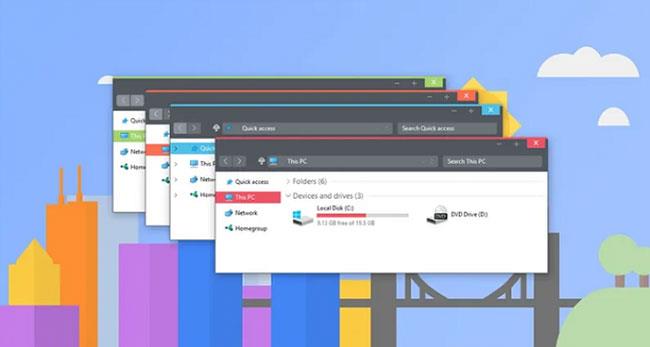
Plokščias
Kaip rodo temos pavadinimas, Flattastic pašalina gradientų spalvų paletes ir kitus dizaino elementus, kurie sukuria kreivumo įspūdį ir pakeičia visą ekraną plokščia sąsaja.
Tema turi 16 skirtingų versijų (8 šviesių ir 8 tamsių spalvų parinktys). Turėsite prieigą prie visų 16 versijų, kai įklijuosite atitinkamus failus į C:\Windows\Resources\Themes.
https://skinpacks.com/ubuntu-skinpack-for-windows-78-110-rs6/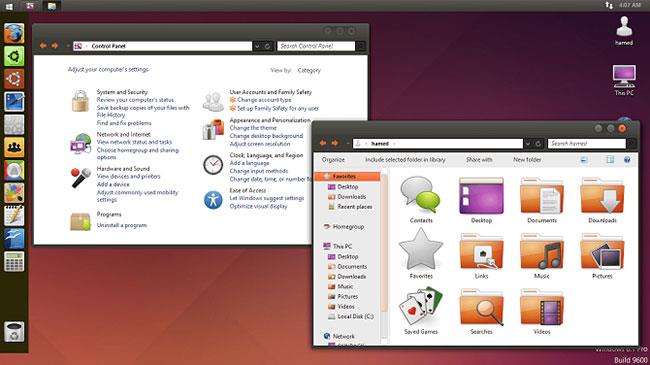
Ubuntu SkinPack
Quantrimangas svarstė, kad „Windows“ atrodytų kaip „MacOS“, bet ką daryti, kad „Windows“ atrodytų kaip „Linux“? Jei norite, kad „Windows“ funkcionalumas atrodytų kaip „Linux“, apsvarstykite „Ubuntu SkinPack“.
Be „Windows 10“, „Ubuntu SkinPack“ taip pat palaiko „Windows 7“ ir „Windows 8“.
Žiūrėti daugiau:
Ar norite pakeisti darbalaukio ir langų išvaizdą sistemoje „Windows“ nepakenkdami? Tai galite padaryti „Windows 10“.
Šis temų rinkinys „Microsoft Store“ pateikiamas nemokamai.
„Windows“ tema yra nustatymų, spalvų, garsų ir panašių konfigūravimo parinkčių, kurios nustato vartotojo sąsajos išvaizdą, grupė. Tema naudojama suasmeninti kompiuterio aplinką, kad būtų patogu naudotis.
Kalbant apie temas ir vaizdines funkcijas, „Windows 10“ nelaikoma ypač pritaikoma platforma, tokia kaip „Linux“. Tačiau vis dar yra daug „Windows 10“ temų, iš kurių galite pasirinkti.
Kiosko režimas sistemoje „Windows 10“ yra režimas, skirtas naudoti tik vieną programą arba pasiekti tik 1 svetainę su svečiais.
Šiame vadove bus parodyta, kaip pakeisti arba atkurti numatytąją „Camera Roll“ aplanko vietą sistemoje „Windows 10“.
Redaguojant pagrindinio kompiuterio failą gali nepavykti prisijungti prie interneto, jei failas nebus tinkamai pakeistas. Šis straipsnis padės jums redaguoti pagrindinio kompiuterio failą sistemoje „Windows 10“.
Sumažinus nuotraukų dydį ir talpą, bus lengviau jas dalytis ar siųsti kam nors. Visų pirma, sistemoje „Windows 10“ galite keisti nuotraukų dydį keliais paprastais veiksmais.
Jei jums nereikia rodyti neseniai aplankytų elementų ir vietų saugumo ar privatumo sumetimais, galite jį lengvai išjungti.
„Microsoft“ ką tik išleido „Windows 10“ jubiliejinį naujinį su daugybe patobulinimų ir naujų funkcijų. Šiame naujame atnaujinime pamatysite daug pakeitimų. Nuo „Windows Ink“ rašalo palaikymo iki „Microsoft Edge“ naršyklės plėtinių palaikymo, Start Menu ir Cortana taip pat buvo žymiai patobulinti.
Viena vieta daugybei operacijų valdyti tiesiai sistemos dėkle.
Sistemoje „Windows 10“ galite atsisiųsti ir įdiegti grupės strategijos šablonus, kad galėtumėte tvarkyti „Microsoft Edge“ nustatymus, o šiame vadove bus parodytas procesas.
Tamsus režimas yra tamsaus fono sąsaja sistemoje „Windows 10“, padedanti kompiuteriui taupyti akumuliatoriaus energiją ir sumažinti poveikį naudotojo akims.
Užduočių juostoje yra nedaug vietos, o jei reguliariai dirbate su keliomis programomis, gali greitai pritrūkti vietos, kad galėtumėte prisegti daugiau mėgstamų programų.











